Settings > Network Settings > Internet Connection Settings (advanced settings)
Internet Connection Settings (advanced settings) (Nastavitve internetne povezave (dodatne nastavitve))
Če ne morete vzpostaviti povezave z internetom z uporabo osnovnih nastavitev, le-te po potrebi spremenite. Spremenite elemente, kot je potrebno, in jih prilagodite svojemu omrežnemu okolju.
1. |
Izberite |
|---|---|
2. |
Izberite [Internet Connection Settings]. |
3. |
Izberite [Wired Connection] ali [Wireless]. |
WLAN Settings (Nastavitve povezave WLAN)
Nastavite SSID dostopovne točke. Ta nastavitev je na voljo samo pri sistemih PS3™, ki so opremljeni z vmesnikom za brezžični LAN.
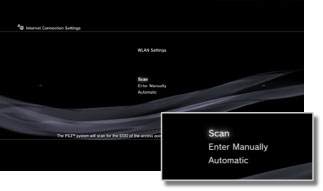
| Scan (Išči) | Iskanje bližnjih dostopovnih točk. To nastavitev izberite, ko ne poznate SSID-ja dostopovne točke. Sistem zazna bližnje dostopovne točke in prikaže informacije o SSID-ju in varnostnih nastavitvah. |
|---|---|
| Enter Manually (Ročni vnos) | Določite dostopovno točko z ročnim vnosom SSID-ja z uporabo tipkovnice. To nastavitev izberite, ko poznate SSID. |
| Automatic (Samodejno) | To funkcijo uporabite za samodejno nastavitev dostopovne točke. Nastavitev je na voljo samo v regijah, kjer se prodajajo sistemi PS3™, ki podpirajo to funkcijo. To nastavitev izberite, če uporabljate dostopovno točko, ki podpira samodejno nastavitev. Sledite navodilom na zaslonu. |
WLAN Security Setting (Varnostne nastavitve povezave WLAN)
Nastavite šifrirni ključ za dostopovno točko. Ta nastavitev je na voljo samo pri sistemih PS3™, ki so opremljeni z vmesnikom za brezžični LAN.
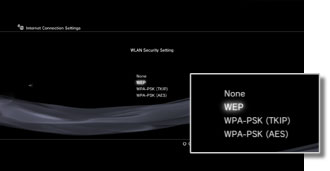
| None (Brez) | Ne nastavite šifrirnega ključa. |
|---|---|
| WEP | Nastavite šifrirni ključ. Šifrirni ključ lahko vnesete na naslednjem zaslonu. Šifrirni ključ je prikazan kot zaporedje zvezdic. |
| WPA-PSK (TKIP) | |
| WPA-PSK (AES) |
Authentication Setting (Nastavitev preverjanja pristnosti)
Te nastavitve so na voljo samo v sistemih PS3™, ki se prodajajo v Koreji, in samo v sistemih PS3™, ki so opremljeni z vmesnikom za brezžični LAN.

| None (Brez) | Ne nastavite informacij za preverjanje pristnosti. |
|---|---|
| EAP-MD5 | Nastavite informacije za preverjanje pristnosti pri uporabi javnega omrežja WLAN. Na naslednjem zaslonu vnesite svoj uporabniški ID in geslo. Za podrobnosti si oglejte informacije, ki vam jih je posredoval operater javnega omrežja WLAN. |
Address Settings (Nastavitve naslova)
Prilagodite nastavitve omrežja svojemu omrežnemu okolju.
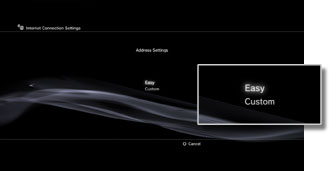
| Easy (Preprosto) | Samodejna nastavitev osnovnih nastavitev. |
|---|---|
| Custom (Po meri) |
Ročni vnos podrobnih informacij za nastavitve, na primer naslednje:
Za podrobnosti si oglejte informacije, ki vam jih je posredoval ponudnik storitev, ali navodila, priložena omrežni napravi. |
Ethernet Operation Mode (Način delovanja etherneta)
Nastavite hitrost prenosa podatkov za ethernet in način delovanja. V večini primerov izberite [Auto-Detect].
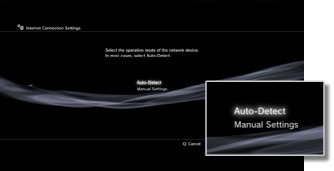
| Auto-Detect (Samodejno zaznaj) | Samodejna nastavitev osnovnih nastavitev. |
|---|---|
| Manual Settings (Ročne nastavitve) | Ročno nastavite hitrost prenosa podatkov za ethernet in način delovanja. |
IP Address Setting (Nastavitev naslova IP)
Nastavite način za pridobitev naslova IP pri vzpostavitvi internetne povezave.
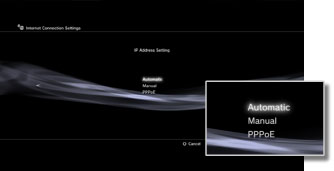
| Automatic (Samodejno) | Uporabite naslov IP, ki ga je dodelil strežnik DHCP. Na naslednjem zaslonu lahko vnesete gostiteljsko ime strežnika DHCP. |
|---|---|
| Manual (Ročno) | Ročno nastavite naslov IP. Na naslednjem zaslonu lahko vnesete vrednosti za naslov IP, masko podomrežja, privzeti usmerjevalnik in primarni ter sekundarni strežnik DNS. |
| PPPoE | Vzpostavite internetno povezavo z uporabo protokola PPPoE. Na naslednjem zaslonu lahko vnesete svoj uporabniški ID in geslo. |
DNS Setting (Nastavitev strežnika DNS)
Nastavite strežnik DNS.
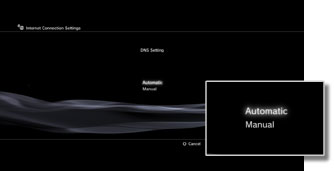
| Automatic (Samodejno) | Samodejna pridobitev naslova strežnika DNS. |
|---|---|
| Manual (Ročno) | Ročno vnesite naslov strežnika DNS. |
MTU
Konfigurirajte vrednost MTU, ki se uporablja pri prenašanju podatkov. V večini primerov izberite [Automatic].
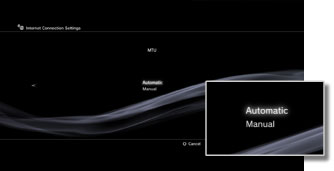
| Automatic (Samodejno) | Samodejna nastavitev vrednosti MTU. |
|---|---|
| Manual (Ročno) | Določite največjo velikost podatkovnih paketov (v bajtih), ki se lahko pošljejo pri enem prenosu. |
Proxy Server (Proxy strežnik)
Nastavite proxy strežnik, ki ga boste uporabljali.
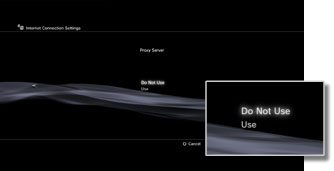
| Do Not Use (Ne uporabljaj) | Proxy strežnik se ne uporablja. |
|---|---|
| Use (Uporabi) | Proxy strežnik se uporablja. Na naslednjem zaslonu lahko vnesete naslov proxy strežnika in številko vrat. |
UPnP
Omogočite ali onemogočite arhitekturo UPnP (Universal Plug and Play).
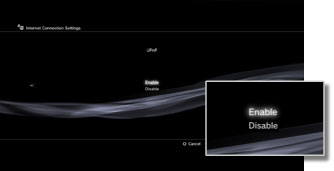
| Enable (Omogoči) | Omogočite UPnP. |
|---|---|
| Disable (Onemogoči) | Onemogočite UPnP. |
Namig
Če izberete [Disable], je lahko komunikacija z drugimi pri uporabi funkcije za glasovni / video klepet ali komunikacijskih funkcij iger omejena.
 (Network Settings) v
(Network Settings) v  (Settings) v začetnem meniju.
(Settings) v začetnem meniju.
